专门的软件当然更能让创作者如鱼得水。但如果这两样都不具备,还能不能制作3D立体画呢?。
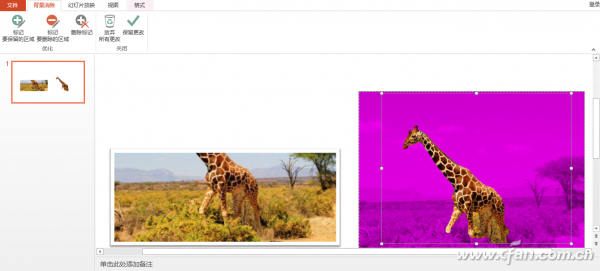
1. 画面取景裁剪
在PPT2016中新建一空白幻灯片,插入所需要的图片。调整图片的大小并复制图片,然后将两个图片并排放置。先要确定好画面的突出部分与重合部分,然后对左边的图片进行裁剪。选定左边的图片后,点击“格式”选项卡中的“裁剪”,利用控制柄对图片进行框选操作,裁剪出图片的主体部分(图2)。
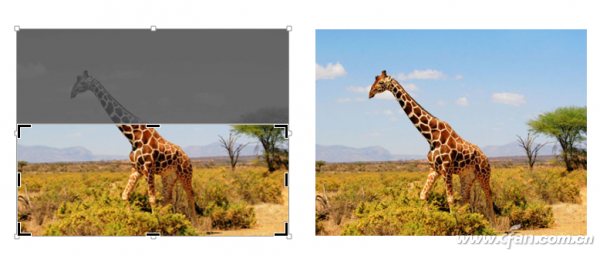
小提示:
图片的选取最好要选择背景不是太复杂的,图片突出部分的背景要简洁,背景色彩最好与主体清晰可辨。
2. 构造画面突出部分
画面的主体部分完成后,就该利用右边的图片构造画面的突出部分了。选择右边的图片,在“格式”选项卡中点击“删除背景”,利用标记工具,调整好删除区域,抠取画面中突出显示的部位(图3)。
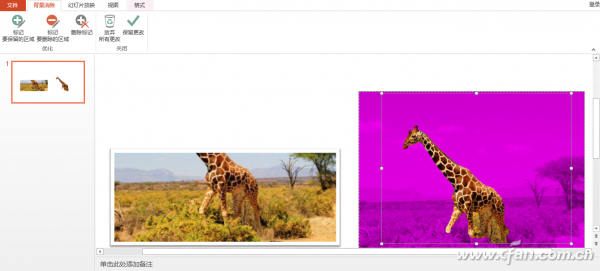
3. 组合画面并设置效果
3D立体画的主要部分完成后,就需要对它们进行组合。在组合前需要为左边的图片设置边框,选择左边的图片,在“格式”选项卡的图片样式选择“简单框架,白色”(当然也可以根据需要选择其他样式的边框)。接下来,拖动右边的图片,将之放在左边的图片上使之重合,选择这两个图片进行组合(图4)。
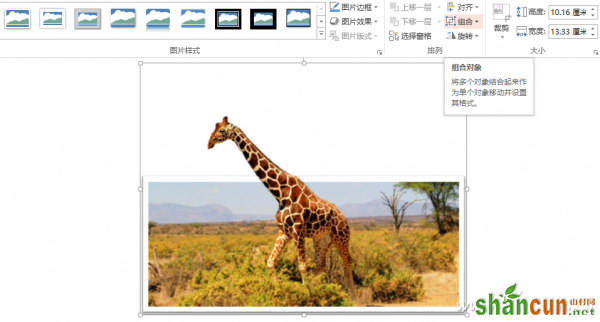
小提示:
如果对默认的边框不太满意,也可以右击图片选择“设置图片格式”,自定义边框。
最后,选定组合好的图片,设置图片效果,阴影为“外部,向下偏移”,将图片旋转一定的角度,设置好幻灯片的背景颜色。这样,具有3D立体效果的图片就制作完成了。















